Începând cu Windows - sistem multitasking, atunci este posibil să se deschidă mai multe ferestre prin trecerea după cum este necesar de la o fereastră la alta. Dintre toate ferestrele deschise este unul activ - este fereastra pe care lucrați cu acest moment, iar restul - non-activă sau pasivă.
Semne ale ferestrei active:
- Titlul ferestrei active mai strălucitoare decât titlurile celorlalte ferestre.
- activă butonul fereastră în bara de activități se uită în jos, în timp ce butonul de alte ferestre - stoarsă.
- Fereastra activă este pe partea de sus a altor ferestre.
- Pentru sistemul de operare, toate ferestrele deschise sunt considerate sarcini, indiferent de aplicație sau fereastra este deschisă. Comutarea la o altă sarcină - apoi face activă fereastra corespunzătoare.
Metode pentru a comuta ferestre:
- click pe butonul ferestrei din bara de activități;
- click pe orice parte vizibilă a ferestrei inactive;
- utilizați comanda rapidă de tastatură Alt + Tab - apăsați tasta Alt și, fără a elibera aceasta, apăsați tasta Tab. În acest panou apare cu miniaturi de toate ferestrele deschise. Când este evidențiată o pictogramă, eliberați ambele taste.
- Alt + Esc - comută între ferestrele neîndoită.
JOB №3: Bazele pachetului de aplicații MS Office.
După ce a început Word se deschide o fereastra de document martor. care poate fi comparat cu o foaie curată de hârtie.
Aspectul ferestrei principale este diferit și depinde de setările de utilizator. Luați în considerare cele mai frecvente aspectul pachetului din Fig. de mai jos.
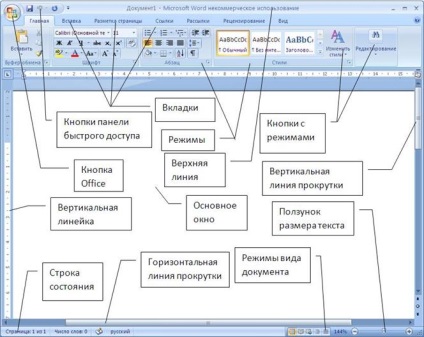
cutie pachet este format din:
- partea de sus a liniei sau bara de titlu, pe care este scris numele programului (Document1), au în prezent de executare. Pe partea dreaptă există butoane pentru a deschide fereastra;
- Butonul de birou conține principalele moduri de funcționare ale programului;
- Bara Lansare rapidă conține cele mai frecvent utilizate butoane, care pot fi schimbate;
- Modurile filele panoului;
- butoane pictogramă din cadrul modurilor;
- fereastra principală cu textul documentului, în cazul în care se efectuează munca;
- bară de defilare verticală sau bara de derulare (spre dreapta ferestrei principale) vă permite să vizualizați acele părți ale documentului, care nu încap pe ecran în partea de sus și de jos;
- linii de scară care indică dimensiunea documentului vertical și orizontal;
- linie orizontală sau bara de defilare (în partea de jos a ferestrei principale) vă permite să vizualizați acele părți ale documentului, care nu încap pe ecran la stânga și la dreapta;
- butoane pictogramă. care a stabilit modul de operare cu documentul. Butoanele sunt în panoul, care mai multe din fila. De exemplu, fila Acasă conține mai multe panouri, inclusiv Clipboard, Font, Punctul, și așa mai departe. Fiecare panou conține mai multe butoane. Deci, panoul Clipboard include butoane: Paste, Cut, Copy, și Format Painter;
- slider. cu care puteți schimba dimensiunea textului în document.
În plus, în câmpul principal cursorul este sub forma de bare verticale pentru a introduce text, cursorul sub formă de săgeți.
Acum puteți lucra cu documentul. Dacă trebuie să se adapteze textul existent, trebuie mai întâi să-l apelați dintr-un fișier. Pentru a face acest lucru, trebuie să știți numele fișierului și folderul în care se află. Cum de a descărca textul documentului este descris mai jos.
Dacă tocmai ați început să lucreze cu programul, sau recent, sa așezat la calculator, puteți apela de câteva ori câteva cuvinte, cel puțin câteva personaje, și să încerce să le salvați, apoi deschideți fișierul, pentru a face noi contribuții pentru a imprima textul primit.
În pachetul Microsoft Office include foaie de calcul Microsoft Excel, care vă permite să efectuați calcule pe seturi mari de date, automatizarea calculul final, să construiască diagrame și grafice pe baza datelor disponibile, pentru a rezolva problema de optimizare, și altele.